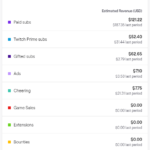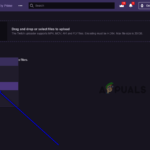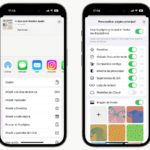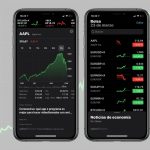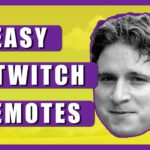Hoy en día, la gente tiende a estar muy ocupada y no siempre tiene tiempo para relajarse y ver a su serpentina Twitch favorita gritar en sus juegos favoritos. Lo que pasa a menudo es que te pierdes las travesuras y travesuras en las que se meten las serpentinas Twitch. ¿No sería bueno si pudieras grabar las transmisiones Twitch en tu PC para verlas más tarde? Aunque no lo creas, hay muchas maneras de hacerlo, tanto pagadas como gratuitas, pero centrémonos en las más fáciles de usar que también son fáciles para tu cartera.
Sin embargo, una nota rápida: no está del todo clara la legalidad de grabar un flujo de Twitch. Lo más probable es que, al ser el flujo de otra persona, el objetivo de grabar su flujo de Twitch con la intención de subirlo a otro sitio web -que no es el suyo- se considere en contra de las directrices de Twitch. Y realmente, no deberías robar el flujo de Twitch de otra persona para tu propio beneficio. Hazlo tú mismo.
Dicho esto, grabar tus flujos de Twitch para subirlos a otras plataformas, como YouTube, está totalmente a tu alcance. Todo lo que estás haciendo es sumergirte doblemente en las vistas y no hay nada malo en ello, de hecho, deberías estar difundiendo tus videos a diferentes audiencias donde puedas, considerando que no todo el mundo sintoniza tu flujo de Twitch.
Entonces, ¿cómo se graba un flujo de Twitch en su PC? Es mucho más fácil de lo que uno podría pensar y, dependiendo de su elección, puede dejar su cartera llena de dinero.
Usar el estudio OBS para grabar las corrientes de Twitch
¿Cómo te gustaría usar un programa de código abierto -lo que significa que está abierto a extensiones para mejorar su interfaz- que sea fácil de usar, fácil de instalar, que guarde videos de gran calidad y que sea de uso libre? ¿lo haces? Bueno, entonces Open Broadcaster Software Studio es tu herramienta.
Open Broadcaster Software Studio, o lo que es mejor conocido como «OBS», es un software de código abierto de captura de pantalla que puede grabar tus transmisiones de Twitch, incluso crear un enlace a Twitch. Es gratis de usar y descargar y viene con las herramientas esenciales necesarias para capturar cualquiera de tus transmisiones de Twitch.
Dicho esto, OBS tiene un tick negativo en contra y eso se debe a la falta de herramientas de edición. Sin embargo, eso no importará tanto si ya tienes un software de edición o si te compras un software de edición que sea gratis, hay muchos de esos por ahí. Pero por el bien de la grabación de secuencias de Twitch en tu PC, OBS es absolutamente perfecto para usar y fácil de arrancar.
Instalando OBS Studio
OBS Studio sigue recibiendo actualizaciones hasta el día de hoy. No sólo eso, sino que también es muy adaptable al sistema operativo que está usando, soportando Windows, MacOS así como Linux. Para empezar a instalar el Estudio OBS, comiencen por:
1. Abra su navegador preferido y vaya al sitio web del Proyecto OBS.
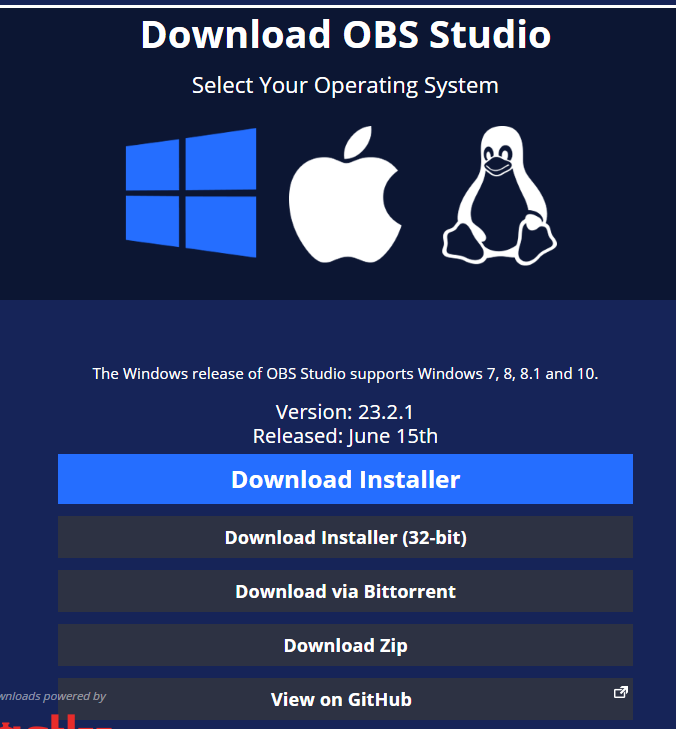
>
2. En la esquina superior derecha de la página, haz clic en la pestaña Descargar . Puedes descargar OBS Studio de varias fuentes diferentes, pero primero haz clic en el logo del sistema operativo que posees, ya sea Windows, MacOS o Linux.
3. Debajo de los logotipos, verás las diferentes fuentes disponibles. Elige la fuente de la que quieres descargar OBS Studio. Si usas Windows, asegúrate de elegir el «bit» correcto de tu sistema operativo. Si estás usando Windows de 32 bits, entonces escoges 32 bits y si es Windows de 64 bits, escoges 64 bits.
4. Cuando termine la descarga, abra la página haciendo clic en la pequeña flecha en la parte inferior de su navegador. En el menú, elige Mostrar en la carpeta .
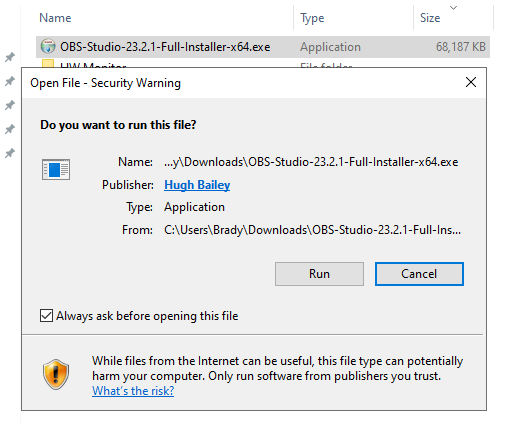
>
5. Haga doble clic en el archivo setup.exe de OBS Studio y, cuando se le solicite, haga clic en Run para iniciar el proceso de instalación.
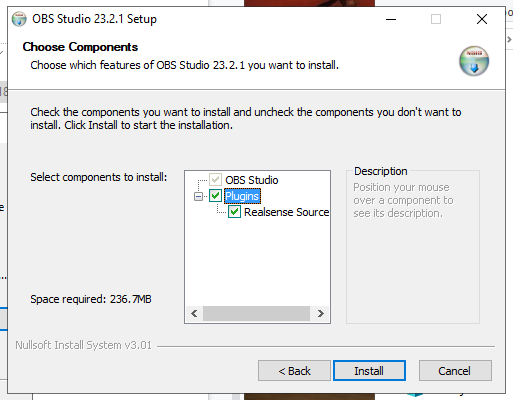
>
6. Sigue el asistente de instalación pero cuando llegues a Elegir componentes, haz clic en Instalar . Si planea utilizar la tecnología Intel RealSense, asegúrese de que Plugins y, por extensión, Realsense Source tenga una bonita marca de verificación verde junto a ella. Luego haz clic en Instalar . Deja el asistente de instalación en paz mientras instala OBS Studio.
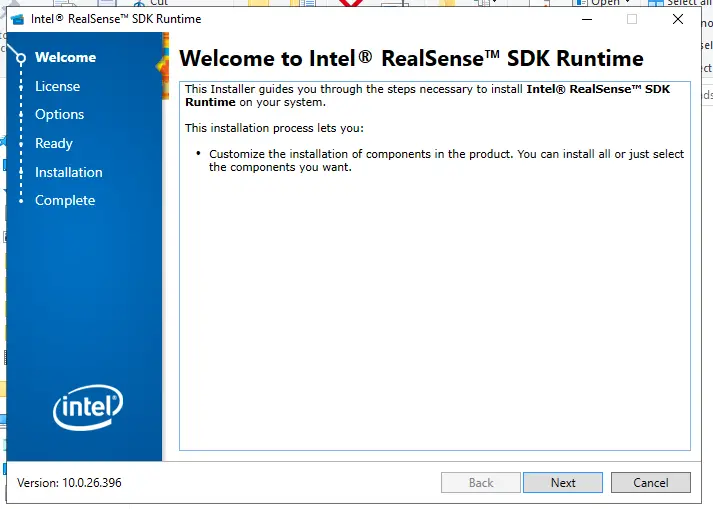
>
7. Si eliges incluir RealSense en la instalación de OBS, obtendrás un asistente de instalación adicional para ejecutarlo.
¿Qué es RealSense?
Intel tiene una línea de cámaras web que utiliza la tecnología RealSense, junto con una tecnología de detección de profundidad e infrarrojos. Escanea a las personas y utiliza el sensor de profundidad para delinear a una persona y elimina el fondo casi sin problemas. Es esencialmente tecnología de pantalla verde sin el uso de una pantalla verde.
Vinculando a Twitch con el estudio OBS
1. Primero, abre tu navegador preferido y ve a la página principal de Twitch. 2. Inicia sesión con tu cuenta de Twitch y, cuando te redirijan, haz clic en la foto de tu perfil en la esquina superior derecha de la página. En el menú desplegable, haz clic en Configuración . Está cerca de la parte inferior del menú.
2. En la parte superior de la interfaz, haga clic en Canales y Videos . 3. En la parte superior del menú, verás tu tecla de secuencia . Tenla a mano porque es posible que la necesites en breve.
3. Ahora, localiza y lanza OBS Studio . Encontrarás un atajo en tu escritorio de forma predeterminada.
4. En la esquina inferior derecha del programa, haz clic en Ajustes . Lo encontrarás encima de Exit y debajo de Studio Mode.
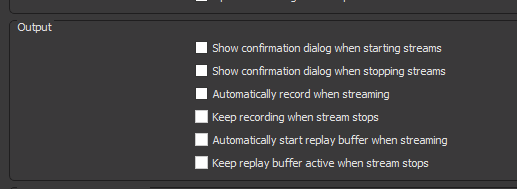
>
5. Ahora, antes de enlazar a Twitch, haz clic en General en el panel de la izquierda. Deberías considerar habilitar algunos cambios de calidad de vida en la sección » Output » de tu configuración general -completamente opcional, por supuesto- pero opciones como:
- Mostrar el diálogo de confirmación al iniciar las transmisiones.
- Mostrar el diálogo de confirmación al detener las corrientes.
- Grabar automáticamente cuando se transmite.
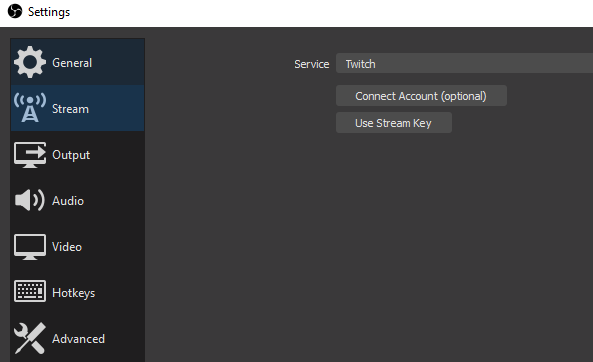
>
5. En el lado izquierdo, haz clic en Stream . Puedes conectar tu cuenta o usando tu llave de vapor. Si eliges Conectar cuenta (opcional) , entonces no necesitarás tu clave de streaming porque se enlazará automáticamente. Si usas tu clave de streaming, tendrás que volver a Twitch y copiar tu clave de streaming y pegarla, pero primero haz clic en Use Stream Key .
Preparando el estudio OBS para el streaming
Ahora que Twitch ha sido vinculado a OBS Studio, puedes empezar a transmitir en cuanto hayas añadido fuentes. Después de todo, ¿cómo va a ver la gente tu pantalla si la has añadido como fuente, tonto?
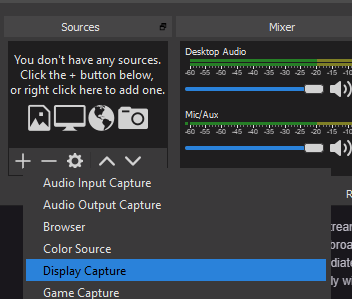
>
1. Comienza moviéndote a la sección » Fuentes » en la esquina inferior izquierda del Estudio OBS. 2. Haga clic en » + » y cuando aparezca el menú, haga clic en Display Capture . Depende de ti decidir el nombre de la fuente. Después, haz clic en OK .
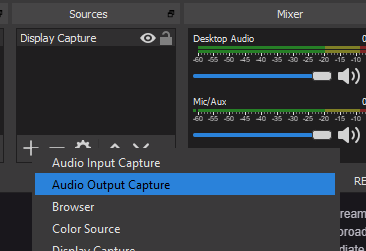
>
2. 3. Haga clic en » + » de nuevo y cuando aparezca el menú, haga clic en Audio Input Capture . Ponle un nombre y luego haz clic en OK .
3. Ahora, para las propiedades de tu entrada de audio, haz clic en Dispositivo y, en el menú desplegable, elige tu dispositivo de entrada de audio , que suele ser tu micrófono.
Ahora está todo listo para transmitir y/o transmitir y grabar. Así es como se hace:
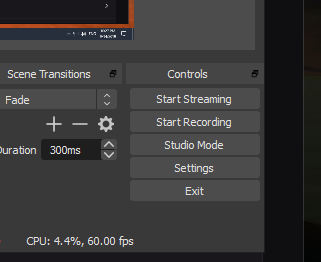
>
4. Haga clic en Iniciar la grabación y luego Iniciar la transmisión ubicada en la esquina inferior derecha de OBS Studio. Después de unos momentos, dirígete a Twitch y verás que estás en VIVO y listo para empezar.

>
5. Para encontrar las secuencias de Twitch que has grabado, haz clic en File en la esquina superior izquierda de OBS Studio. En el menú desplegable, haz clic en Mostrar grabaciones . Inmediatamente serás redirigido a la carpeta que contiene tus grabaciones.
Conclusión
Lo que hace a OBS Studio el software ideal para grabar flujos de Twitch es que puede ser usado para grabar tus flujos y otros, en caso de que quieras ponerte al día con los flujos que te vas a perder. Después de todo, no todas las transmisiones catalogan sus transmisiones anteriores
Dicho esto, si planeas capturar otro flujo de serpentinas Twitch, definitivamente deberías pedir permiso de antemano.
Brady Klinger-meyers